Ti capita mai di visitare dei siti web con del testo scritto troppo in grande, tanto da obbligarti a scrollare la pagina in orizzontale per poterli leggere per intero?
Oppure pensa a quei siti internet scritti talmente piccoli che neanche con una vista da dieci decimi riesci a distinguere le lettere le une dalle altre.
Ecco che in casi come questi, sapere come rimpicciolire una pagina web, oppure come ingrandire il browser, è di vitale importanza.
Vediamo dunque subito come poter compiere questa operazione con tutti i browser (firefox, explorer, opera, safari, chrome, edge, ecc...).
Come rimpicciolire o ingrandire il testo di una pagina web
Prima in effetti forse mi sono espresso un po' male, dato che questa guida serve per ingrandire il testo di una pagina web (o rimpicciolire), e non solo quindi la pagina in senso lato, o lo schermo del browser.
Con questo metodo infatti, andremo ad ingrandire/rimpicciolire testi ed immagini di un sito, senza però cambiare la risoluzione del nostro monitor, agendo direttamente nelle impostazioni del browser.
Potrei spiegarti come fare questa cosa cercando queste opzioni tramite qualsiasi browser, ma in effetti è meglio che ti elenchi i 3 comandi universali da usare da tastiera.
CTRL + : Ingrandisce font ed immagini presenti in un sito web
CTRL - : Rimpicciolisce il contenuto di una pagina web
CTRL 0 : Riporta alle dimensioni originali la pagina internet (al 100%)
Questi comandi che ti ho appena indicato, servono per cambiare le dimensioni di visualizzazione del browser per tutti i siti che vengono aperti. Ma ovviamente, tenendo aperte più tab, potrai andare ad agire singolarmente sulle dimensioni di ciascuna pagina desiderata, ingrandendone magari una e rimpiccionendone un'altra.
A seconda del browser utilizzato inoltre, modificare le dimensioni dei font potrebbe anche voler dire ritrovarsi i siti piccolissimi o grandissimi alla prossima navigazione, ovvero la prossima volta che si riapre il browser per visitare qualche sito.
In quel caso CTRL+0 is the way ;)
Se vuoi, trovi una videoguida di quanto appena spiegato qui sotto:
https://youtu.be/rqcu3sf4GVs
PS Ovviamente, premendo più volte CTRL+ o CTRL-, si continuerà ad ingrandire o rimpicciolire la pagina, fino a raggiungere le dimensioni massime/ o minime supportate dal browser/pc.
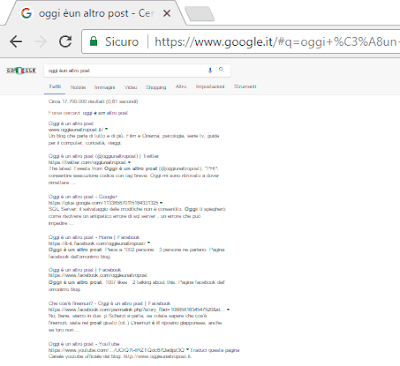
Piaciuto l'articolo? Lascia un commento!
EmoticonEmoticon